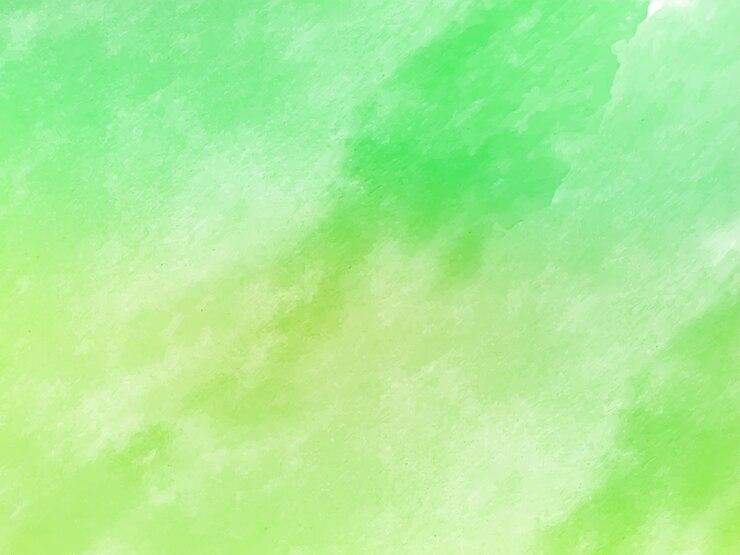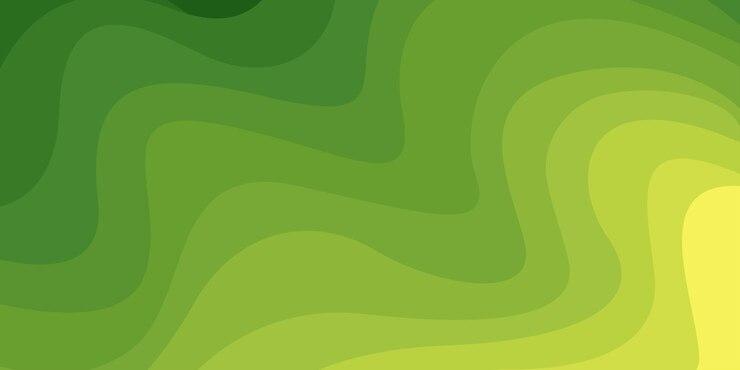Pantau-Mendapatkan hasil cetakan dengan warna yang sesuai sering kali menjadi tantangan bagi banyak pengguna printer. Berikut adalah beberapa langkah untuk mengatur warna printer agar sesuai dengan keinginan dan menghasilkan cetakan berkualitas tinggi.
1. Menggunakan Pengaturan Warna di Driver Printer
Setiap printer memiliki driver atau perangkat lunak yang memungkinkan pengguna mengatur warna cetakan. Untuk mengakses pengaturan ini:
- Buka Control Panel di komputer Anda.
- Pilih Devices and Printers.
- Klik kanan pada printer yang digunakan dan pilih Printing Preferences.
- Cari opsi Color Management atau Advanced Settings dan sesuaikan pengaturan warna.
2. Kalibrasi Warna Printer
Kalibrasi diperlukan agar warna cetakan sesuai dengan tampilan di layar. Beberapa printer memiliki fitur kalibrasi otomatis, tetapi jika tidak tersedia, Anda dapat melakukan manual dengan cara:
- Cetak halaman uji warna yang biasanya tersedia di pengaturan printer.
- Bandingkan hasil cetakan dengan warna di layar dan sesuaikan pengaturan warna sesuai kebutuhan.
- Beberapa printer juga memiliki opsi ICC Profile yang dapat disesuaikan untuk hasil lebih akurat.
Baca juga: Cara Memperbaiki Printer yang Tidak Merespons
3. Menggunakan Kertas dan Tinta yang Sesuai
Jenis kertas dan tinta yang digunakan berpengaruh besar pada hasil cetakan warna. Pastikan untuk:
- Menggunakan tinta asli atau yang kompatibel dengan printer Anda.
- Memilih jenis kertas yang sesuai, seperti glossy untuk foto atau matte untuk dokumen biasa.
- Mengatur paper type di pengaturan printer agar sesuai dengan jenis kertas yang digunakan.
4. Menyesuaikan Warna di Software Desain
Jika Anda mencetak dari aplikasi seperti Photoshop atau Microsoft Word, pastikan untuk:
- Menggunakan mode warna CMYK jika memungkinkan, karena printer bekerja dengan model warna ini.
- Menyesuaikan brightness, contrast, dan saturation sebelum mencetak.
- Mengaktifkan fitur Print Preview untuk memastikan hasil cetakan sesuai dengan tampilan di layar.
5. Membersihkan Head Printer Secara Berkala
Jika warna cetakan tidak merata atau pudar, bisa jadi ada masalah pada head printer. Lakukan pembersihan dengan langkah berikut:
- Gunakan fitur Head Cleaning atau Nozzle Check di menu printer.
- Cetak halaman uji untuk memastikan tinta keluar dengan baik.
- Jika masalah berlanjut, bersihkan head printer secara manual sesuai dengan petunjuk pabrikannya.
- Penulis :
- Wira Kusuma